ابزار Bullets:
با اضافه کردن bullet، نقطه های توپر یا کاراکترهای دیگری که قبل از هر آیتم از لیست می آیند میتوانید توجه دیگران را به یک لیست جلب کنید. اگر بخواهید آیتم هایی را سازماندهی کنید که ترتیب خاصی دارند، میتوانید از لیستهای شماره دار استفاده کنید .
نقطه شروع را انتخاب کنید.
مکان نما را در محلی از صفحه قرار دهید که میخواهید لیست شروع شود.
روی ابزار Bullets کلیک کنید تا باز شود.
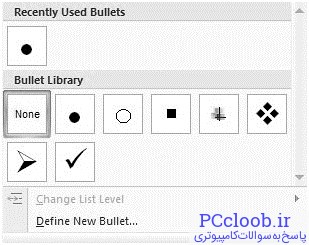
بخش Recently Used Bullets: آخرین آیکنهای استفاده شده را نشان میدهد.
بخش Bullet Library: میتوان شکل آیکن برای لیست را عوض کرد.
بخش Change List Level: زمانی استفاده می شود که بخواهید فاصله یک لیست را از سمت راست صفحه بیشتر کنید. برای فعال شدن این گزینه ابتدا لیست مورد نظر را انتخاب و سپس فاصله آن را با آیکون مشخص شده، تنظیم کنید.
گزینه مورد نظر خود را انتخاب و کلیک کنید تا در لیست قرار گیرد. برای تغییر Bullet جاری و طراحی Bullet جدید، روی …Define New Bullet کلیک کنید و براساس سلیقه خودتان Bullet جدید را طراحی کنید.

از گزینه Symbol برای انتخاب نماد آیکون، از گزینه Picture برای انتخاب تصویر آیکون، و از بخش Alignmentبرای تنظیم نسبت فاصله آیکون تا متن استفاده کنید. در بخش Preview شکل آیکون و فاصله تنظیمی آن نمایش داده میشود.